파이어폭스 부가기능 아이콘
구글크롬에는 자동번역이 달려있지만 파이어폭스에는 이 기능이 없어서 별도의 부가기능 설치를 통해 이용이 가능합니다. 그래서 구글번역기를 이용해 페이지를 번역해주는 파이어폭스의 부가기능 TWP - Translate Web Pages 를 설치해서 사용하기로 했습니다. 그런데 설치가 완료되도 오른쪽 상단에 아이콘이 나오지 않았습니다. 이건 설치중 옵션설정 문제로 인한건데 아래 내용에서 설명하겠습니다.
TWP - Translate Web Pages 링크
TWP - Translate Web Pages – 🦊 Firefox용 확장 기능 (ko)
Firefox용 TWP - Translate Web Pages 부가 기능을 다운로드하세요. 보고 계신 페이지를 실시간으로 Google이나 Yandex를 사용하여 번역합니다. 새 탭을 열지 않아도 번역할 수 있습니다. 이제 NoScript 확장 기
addons.mozilla.org
일단 위의 링크로 들어가 Firefox에 추가를 해줍니다.
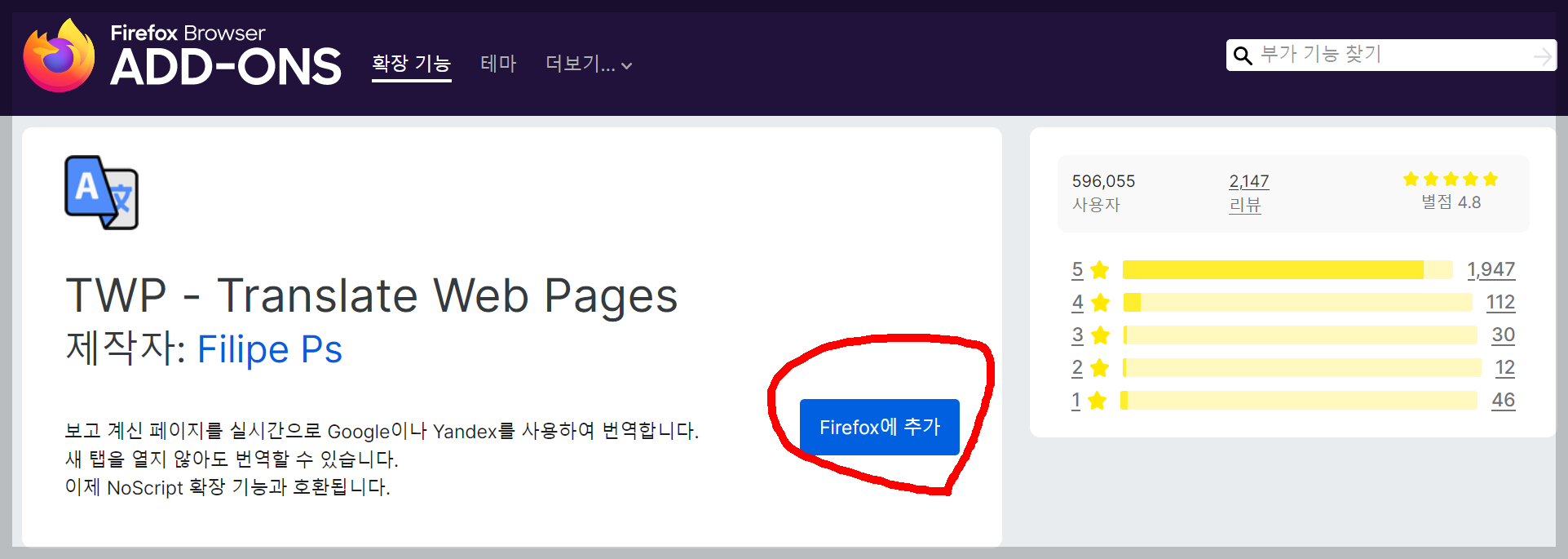
추가를 하면 확장기능 설치에 대한 권한추가가 나오는데 여기서 추가를 눌러줍니다.
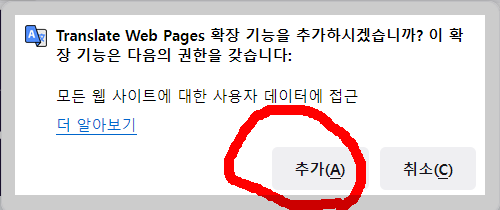
제일 중요한 부분. "이 확장 기능이 사생활 보호 창에서 실행되도록 허용" 이라는 옵션이 있는데요. 기본값으로는 체크가 해제되어 있습니다. 저도 처음 설치할때는 이게 뭐지 하고 그냥 체크가 안되어 있는 상태로 설치했는데 이게 문제였습니다. 이대로 설치하면 설치는 되어있는데 아이콘이 안나옵니다.
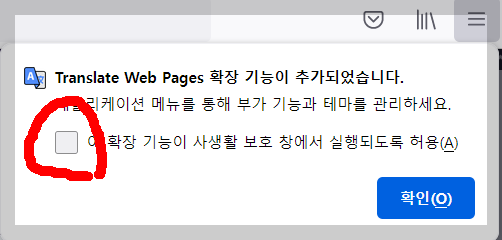
해결법
만약 저와같이 설치해서 아이콘이 안나온다면 오른쪽 상단 메뉴로 들어가서 "부가 기능 및 테마"를 눌러줍니다.
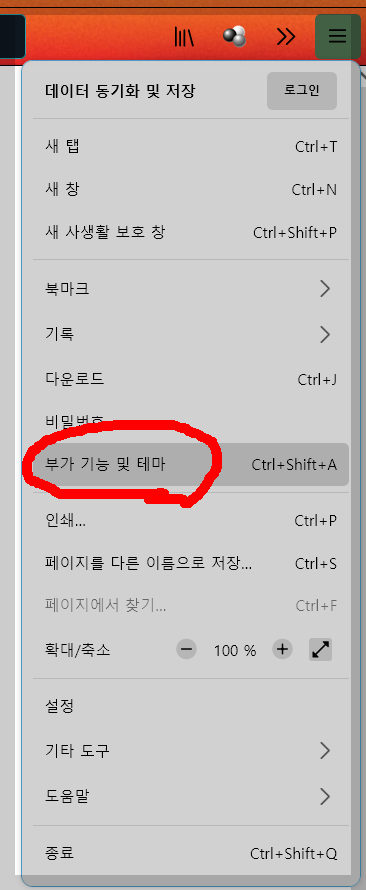
누르고 들어가면 왼쪽 메뉴에서 확장 기능으로 들어가 방금 설치했던 Translate Web Pages 를 눌러보면 사생활 보호 창에서 실행 옵션을 켤수가 있습니다. 허용을 눌러줍니다.
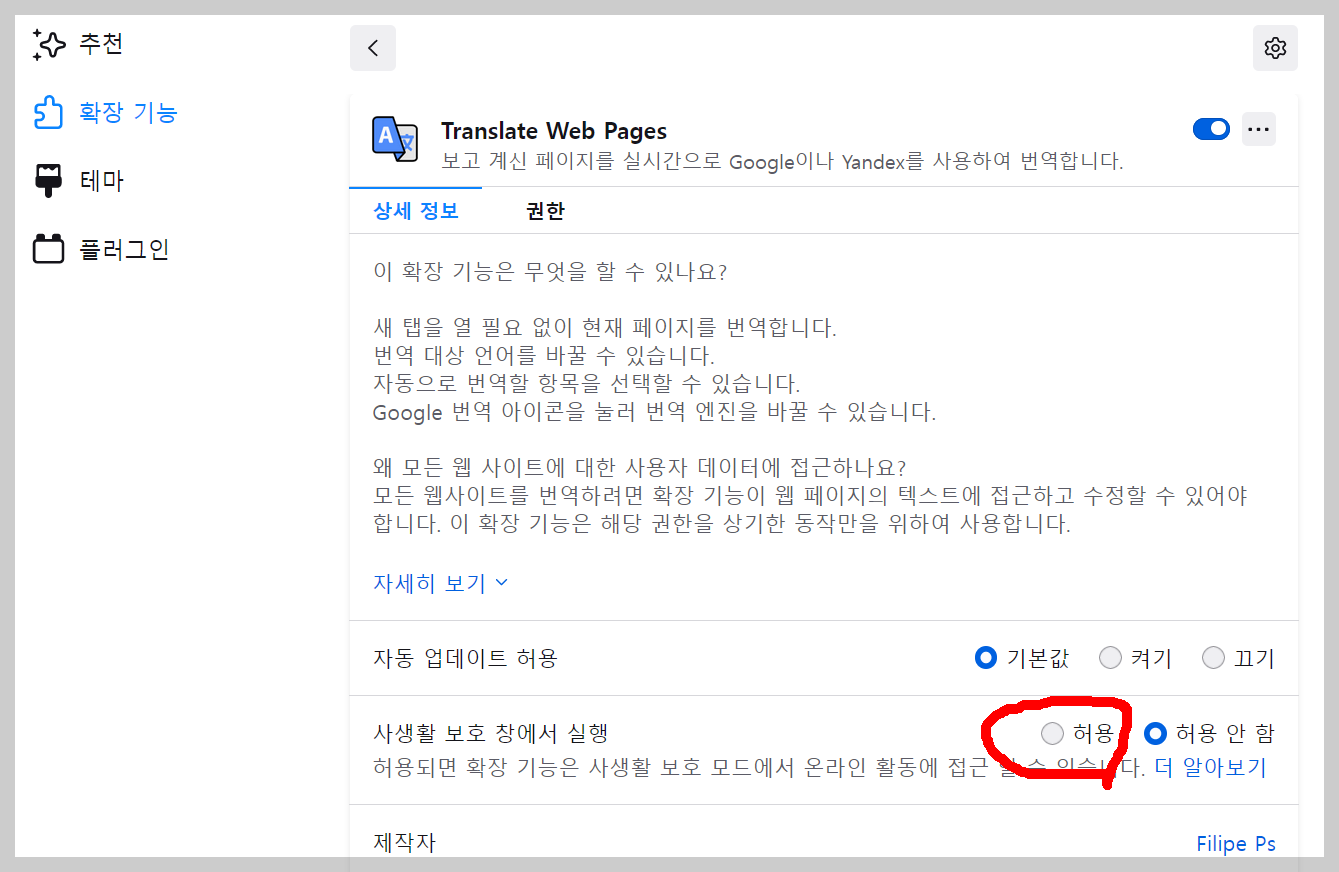
서용을 눌러주면 아래처럼 아이콘이 보이게 됩니다. 원래 이걸 체크안해도 실행이 가능했던것 같은데 이상하네요...
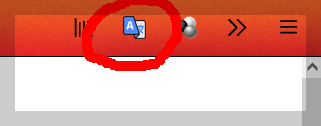
'기타 PC관리 > 구글크롬' 카테고리의 다른 글
| 구글크롬 개발자모드로 인스타 이미지 원본 PC저장하기 (주의할점) (0) | 2022.09.15 |
|---|---|
| 개발자모드 막혀 검은화면 나오는 사이트 영상 다운로드 받기 (0) | 2022.08.23 |
| PC나 모바일에서 유튜브 채널 차단하는법 (0) | 2022.08.04 |




댓글